1、前言
之前我们介绍过使用drawIO来绘制卡通效果的流程图,今天我继续为大家推荐几款可以画出超好看模型图的工具。
2、onemodel
2.1、注册登录
我们在浏览器打开www.onemodel.app即可打开onemodel的官方网站。

点击Start Diagramming for Free注册登录即可开始画图了。
2.2、开始画图
登录后,点击左上角Create New Diagram即可开始画图了。
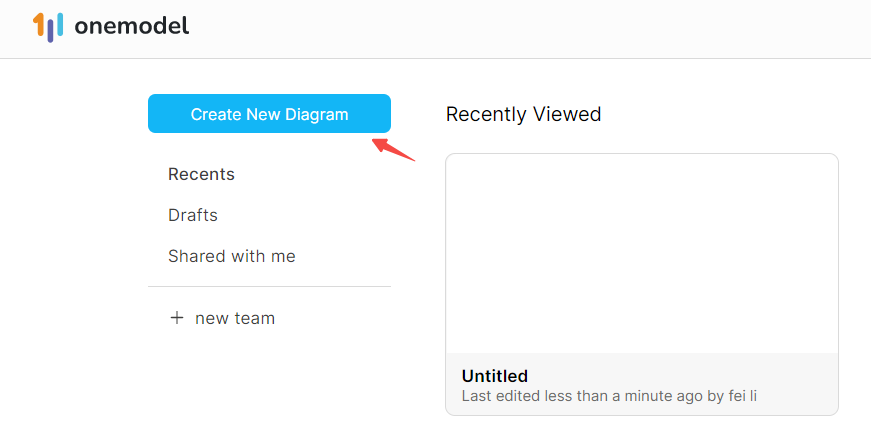
创建一个新的画板,就可以开始画模型图了。
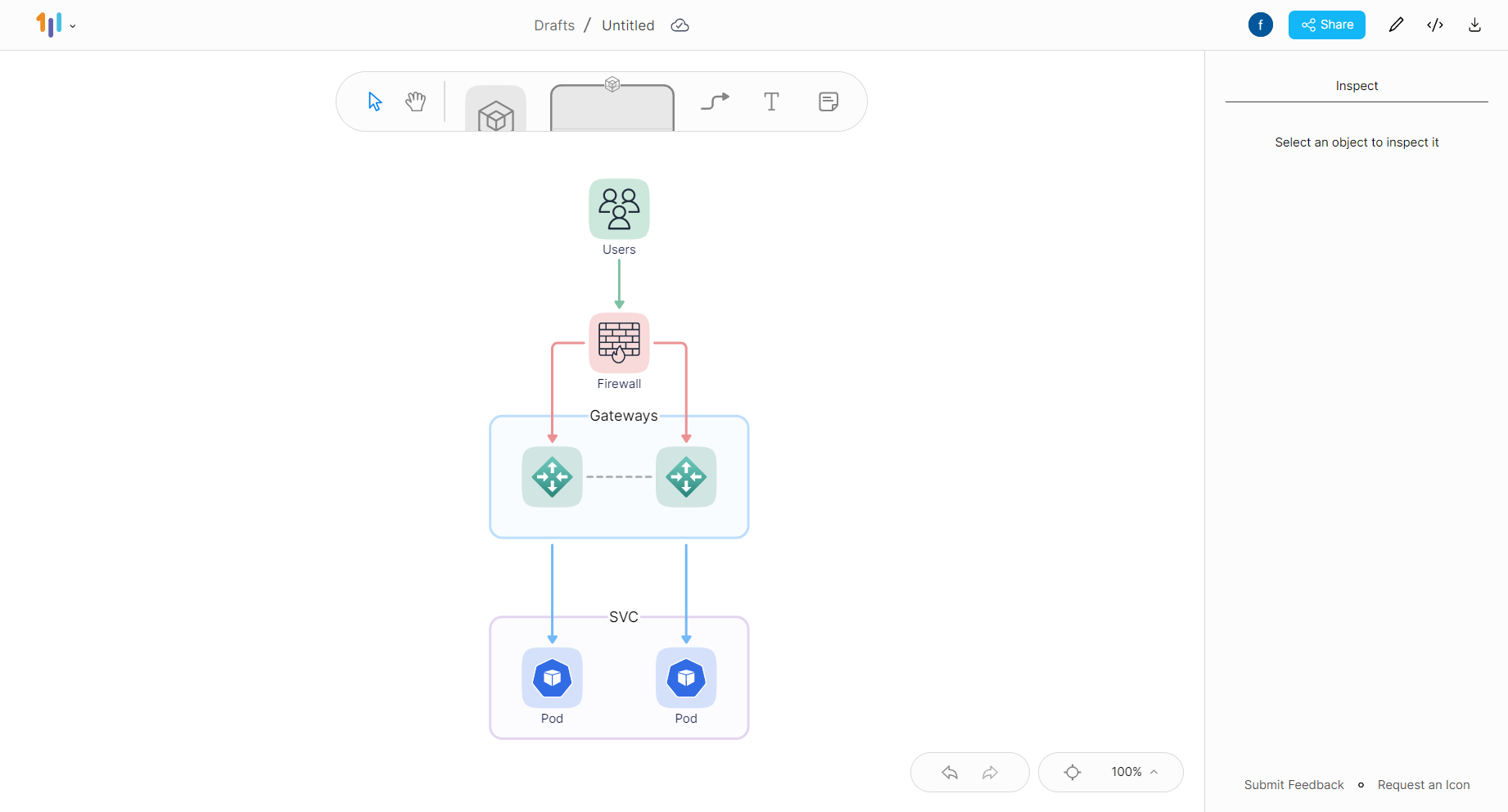
如上,我们已经完成了一个简单的模型图。onemodel的图都是非常的美观,清新的。很适合追求极致的同学。
2.3、资源嵌入
onemodel支持将模型图嵌入到Notion、网页和Github。我们点击右上角的代码按钮可以实现嵌入资源生成。
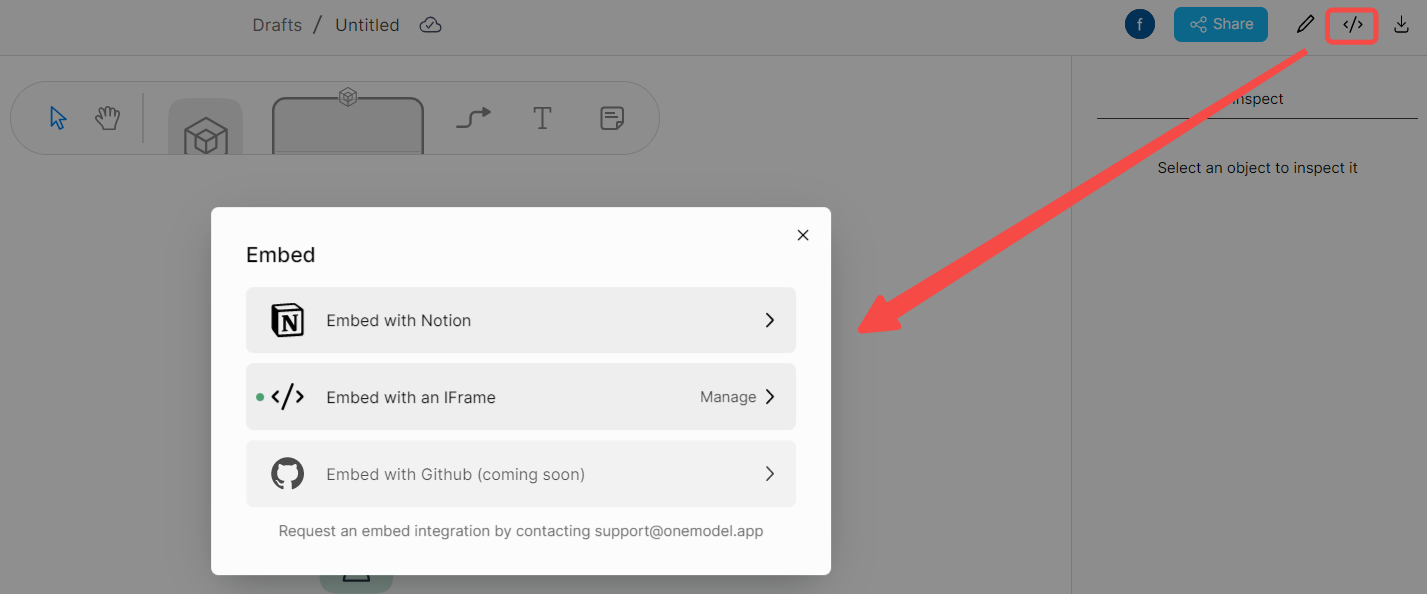
2.4、资源导出
我们点击右上角的下载按钮,即可将onemodel的模型图以PNG、SVG的格式进行导出。
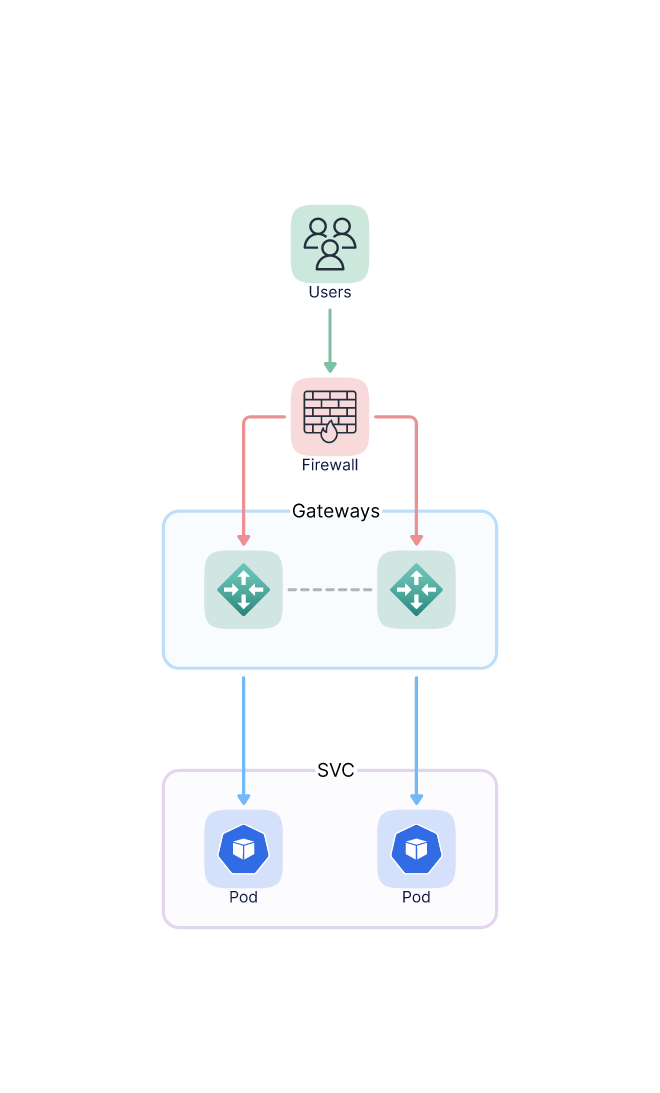
如上,即为从onemodel导出的png资源。
3、cloudcraft
3.1、注册登录
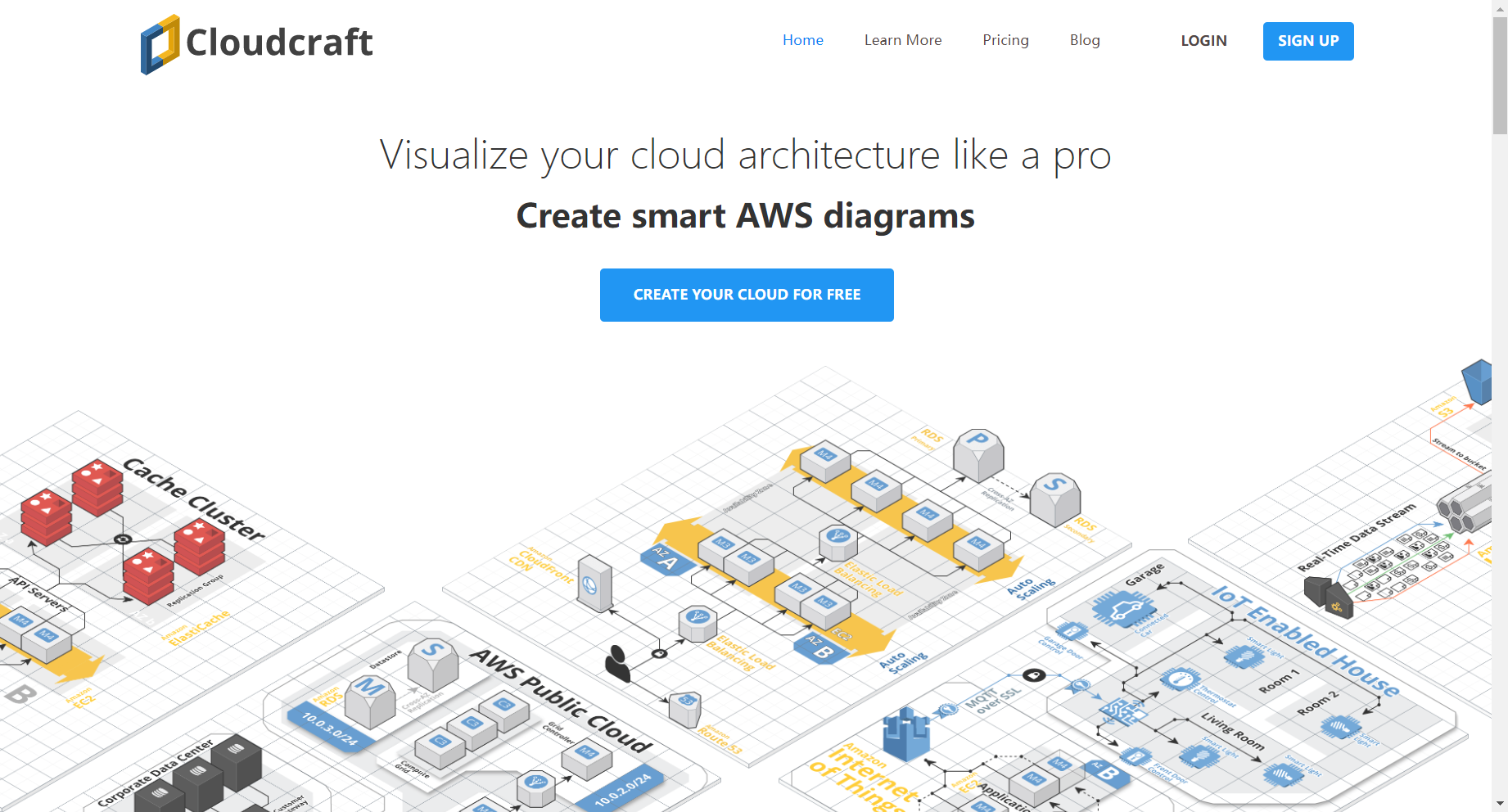
我们在浏览器打开www.cloudcraft.co即可打开cloudcraft的官方网站,我们点击右上角的SING UP注册账号即可登录使用了。
3.2、画图-2D
登录后我们点击顶部的New就可以创建新的画图了。
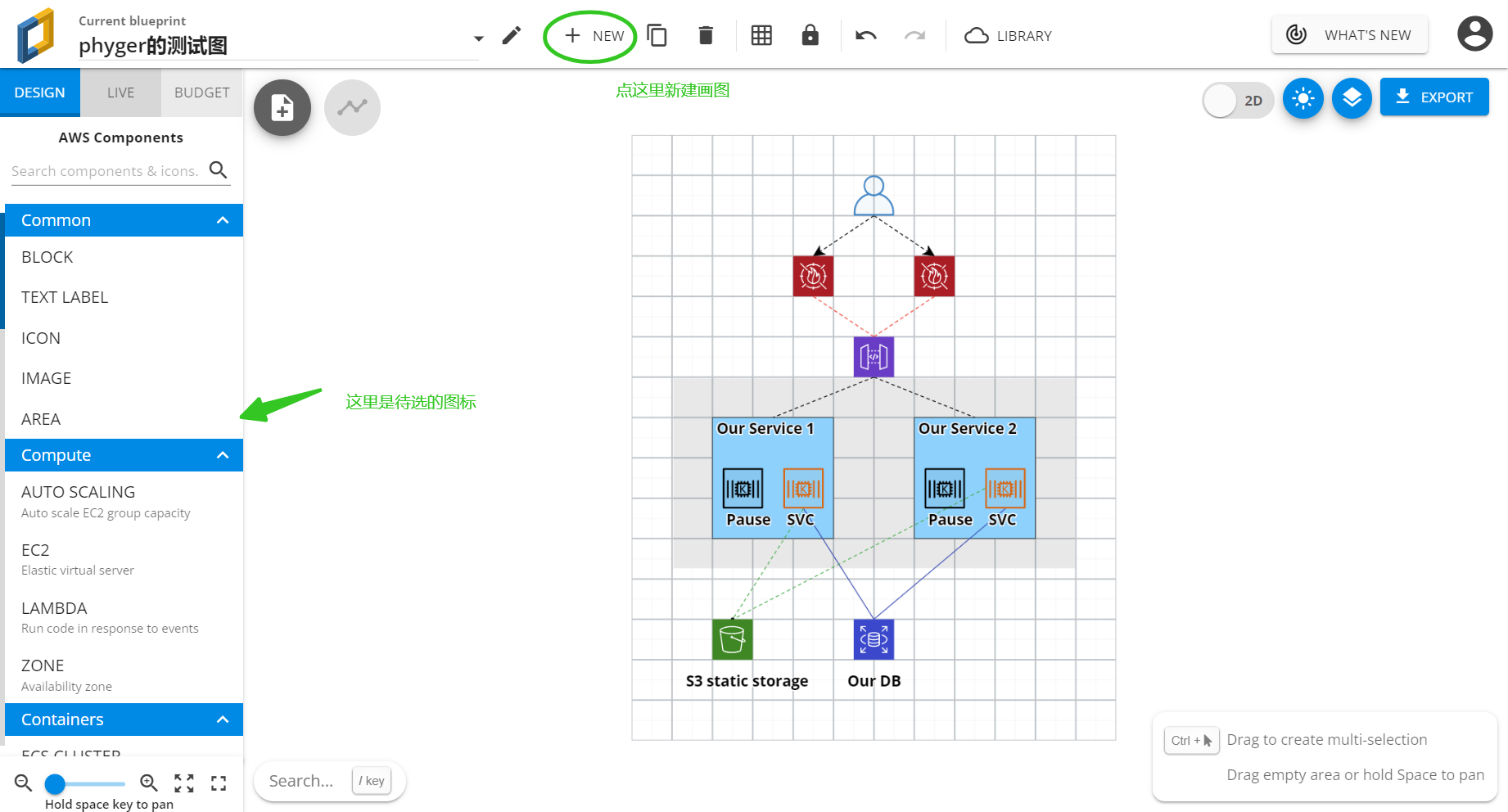
如上,我简单画了一个测试项目的架构图。我建议在画图的时候将右上角切换为2D模式,画完图之后我们可以切换为3D模式,3D模式下的架构图会更加的立体和直观(有逼格)。
3.3、画图-3D
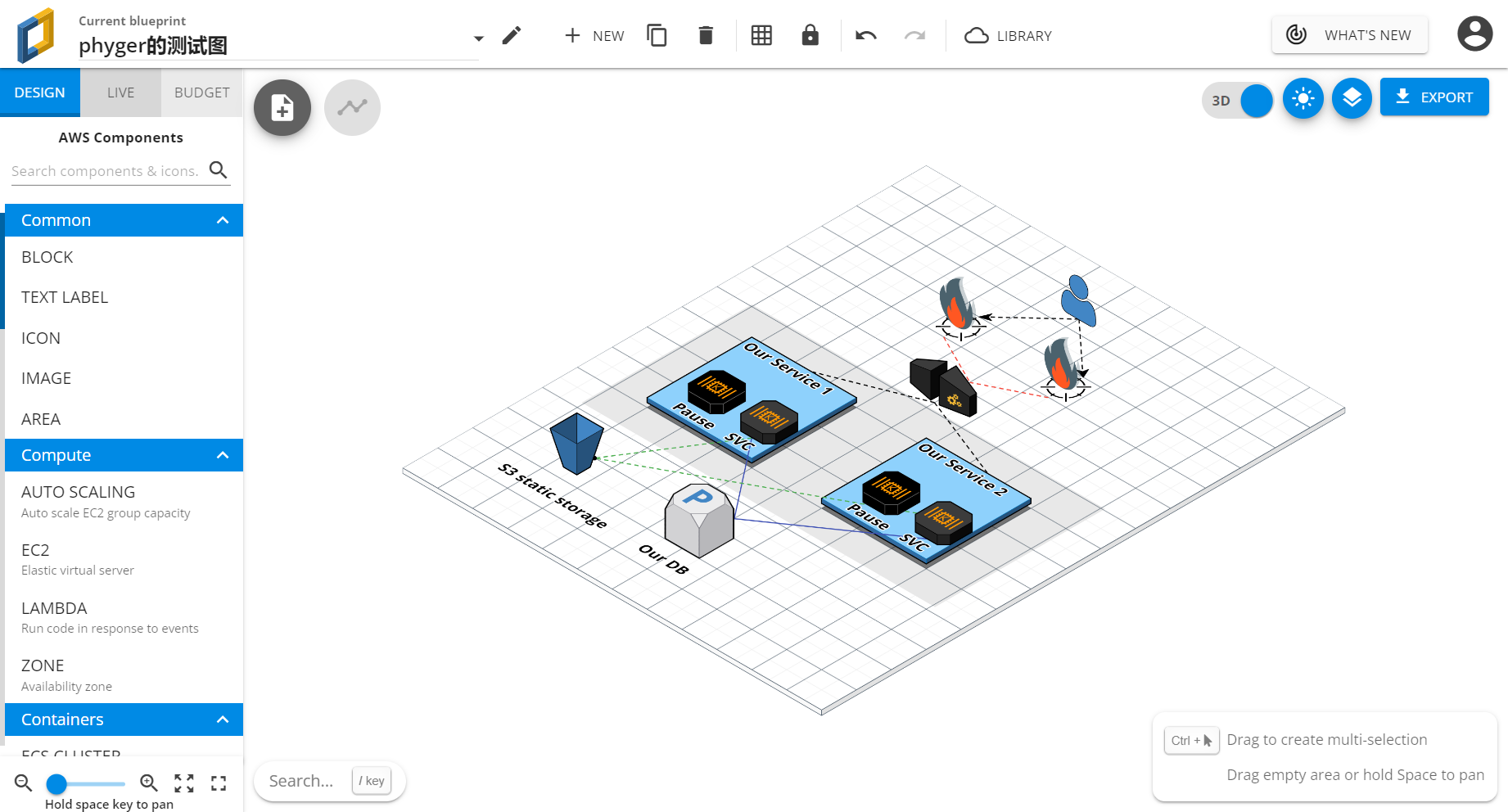
3.4、暗黑模式
右上角的太阳可以切换黑暗模式,方便我们在夜晚画图。
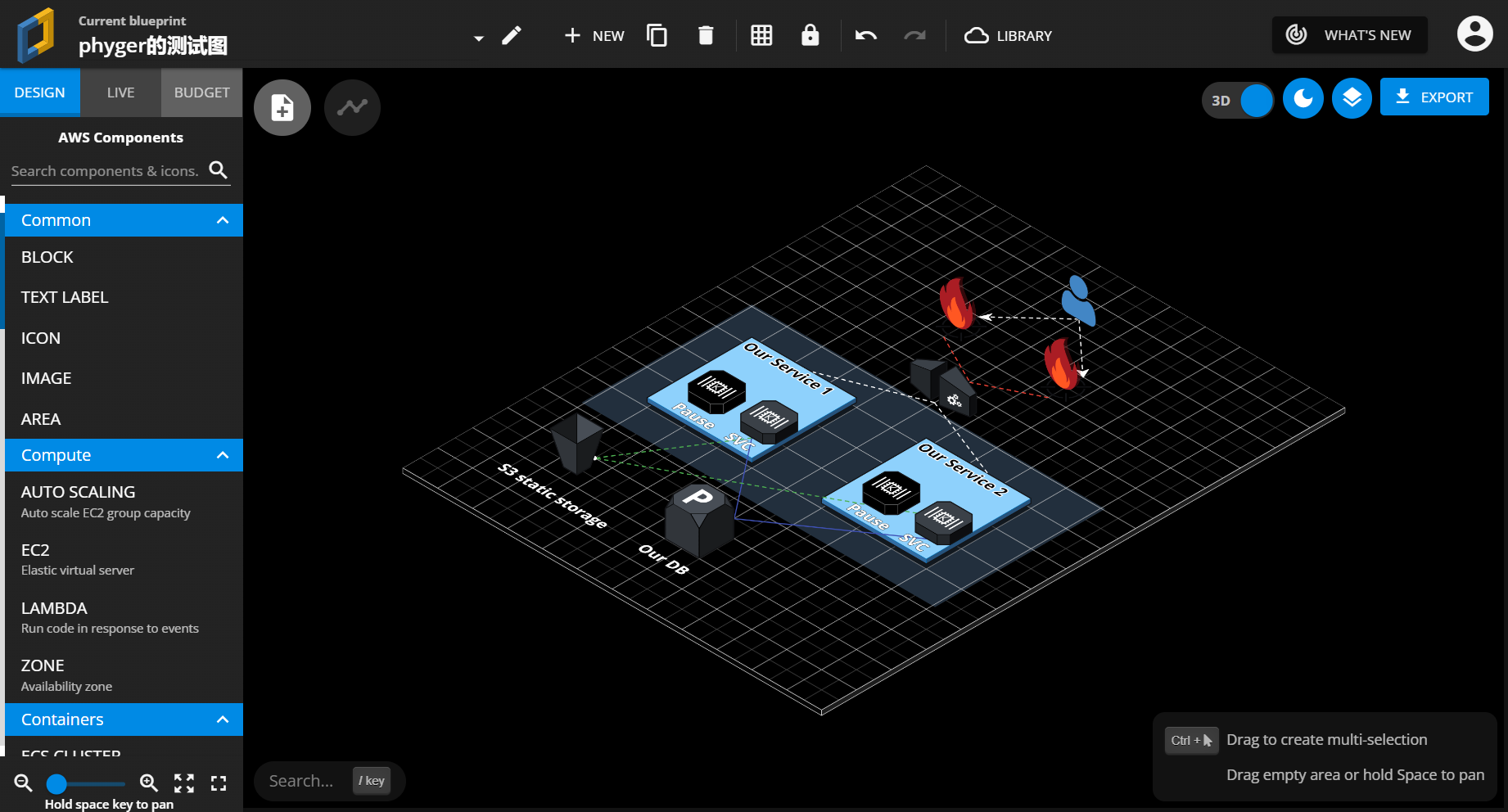
3.5、成本评估
而且cloudcraft支持我们在画图的时候对不同的产品进行价格预制,方便我们在画完图后对整个架构的成本进行评估。
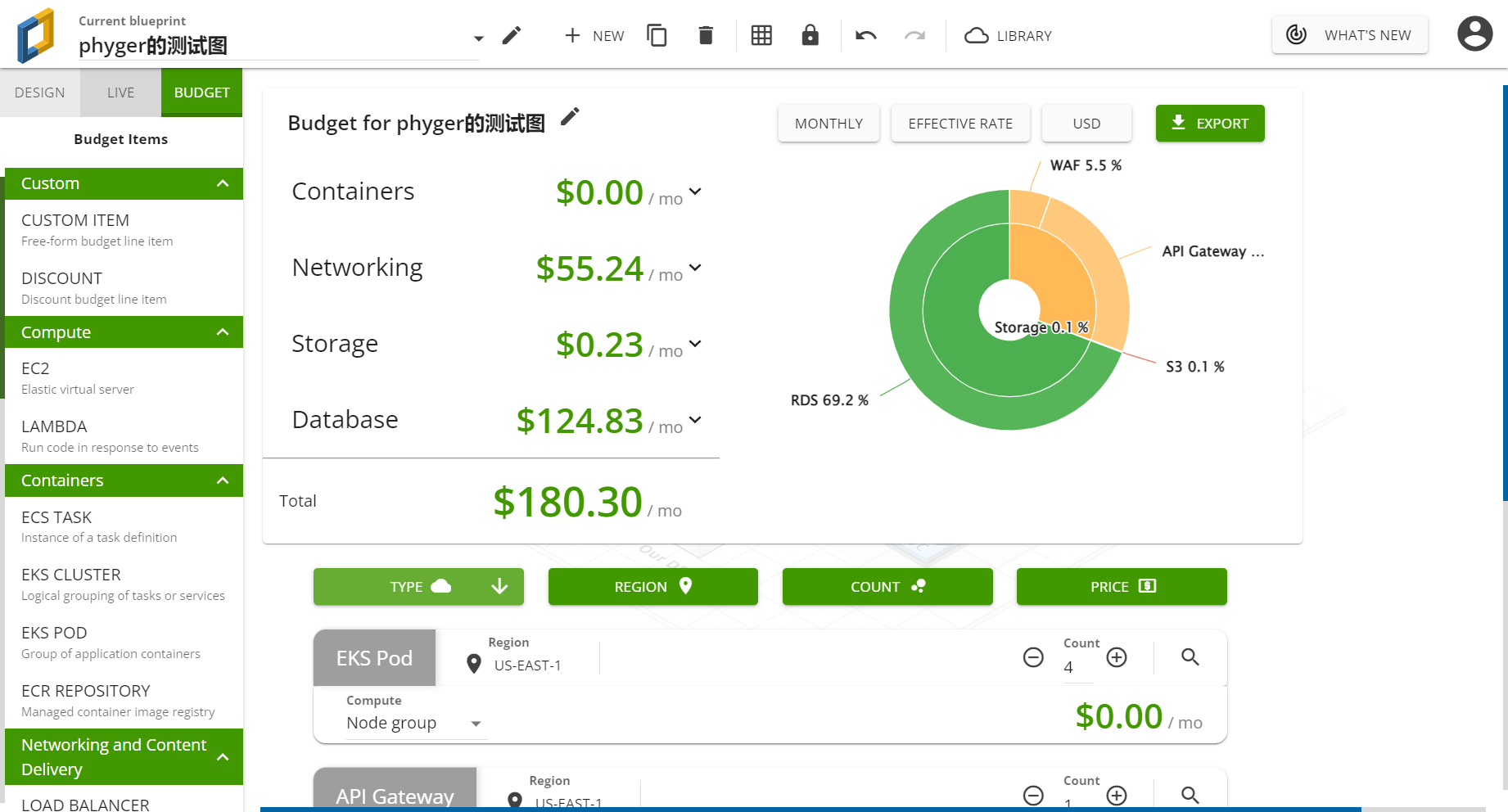
3.6、资源导出
cloudcraft支持将架构图导出为图片、PDF、SVG或者以链接的形式分享给协同者,也可以导出为diagram.net支持的格式。
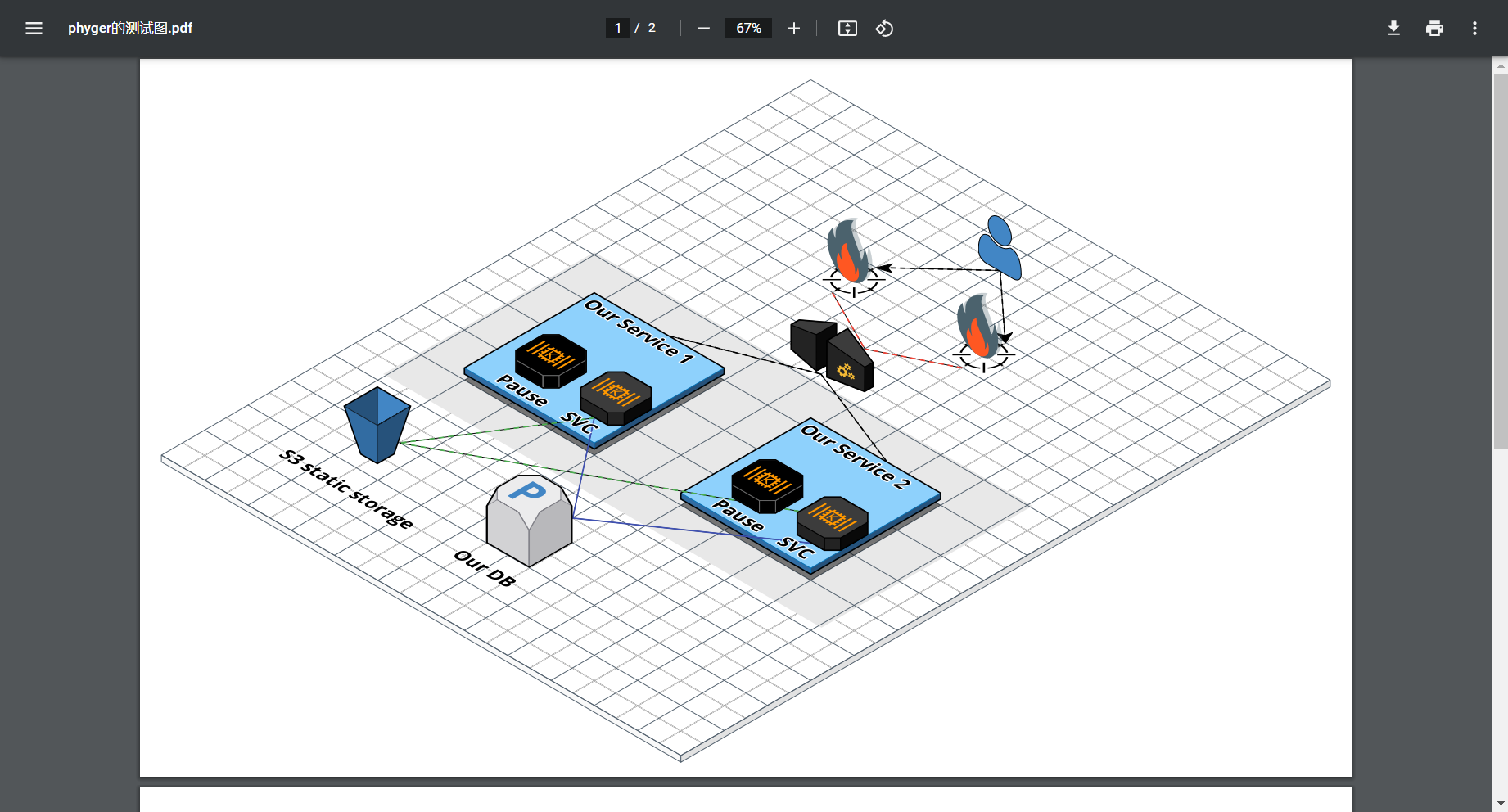
3.7、模板仓库
cloudcraft为提供了常用的几套模板供开发者使用,我们可以选择符合自己需求的模板进行修改使用。
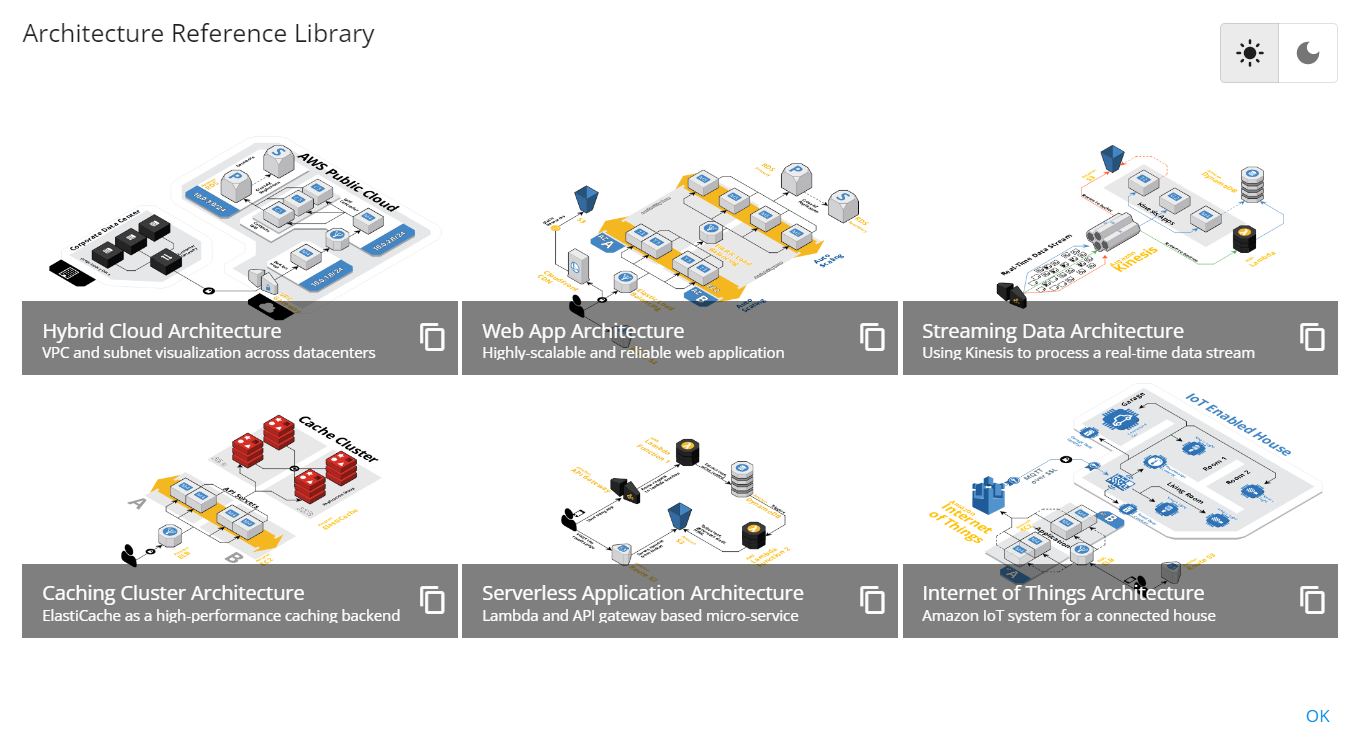






评论区